 ویرایشگر عکس معروف Snapseed تصاویر سیاه و سفید معمولاً زیبا هستند، اما برنامه Snapseed به شما این امکان را می دهد که بخشی از عکس ها را به دلخواه رنگ آمیزی کنید. برنامه Snapseed که برای سیستم عامل های iOS و اندروید در دسترس است. طراحی و توسعه داده شده، به شما این امکان را می دهد که تصاویر سیاه و سفید خود را با رنگ های دلخواه رنگ آمیزی کنید و زیبایی وصف ناپذیری به آنها ببخشید. این تکنیک که Selective Coloring نام دارد به کاربر این امکان را می دهد که رنگ انتخابی را روی قسمتی از تصویر اسپری کند و به این ترتیب می توانید کل تصویر را با این تکنیک رنگ آمیزی کنید یا فقط قسمتی از آن را رنگ آمیزی کنید. تکنیک در فتوشاپ با استفاده از ابزار Mask، اما برنامه Snapseed آن را بسیار آسان کرده است. مراحل را با هم طی می کنیم: 1- یک تصویر رنگی را انتخاب کنید، روی Tools ضربه بزنید و از منوی Tools گزینه Black and White را انتخاب کنید.اپلیکیشن
ویرایشگر عکس معروف Snapseed تصاویر سیاه و سفید معمولاً زیبا هستند، اما برنامه Snapseed به شما این امکان را می دهد که بخشی از عکس ها را به دلخواه رنگ آمیزی کنید. برنامه Snapseed که برای سیستم عامل های iOS و اندروید در دسترس است. طراحی و توسعه داده شده، به شما این امکان را می دهد که تصاویر سیاه و سفید خود را با رنگ های دلخواه رنگ آمیزی کنید و زیبایی وصف ناپذیری به آنها ببخشید. این تکنیک که Selective Coloring نام دارد به کاربر این امکان را می دهد که رنگ انتخابی را روی قسمتی از تصویر اسپری کند و به این ترتیب می توانید کل تصویر را با این تکنیک رنگ آمیزی کنید یا فقط قسمتی از آن را رنگ آمیزی کنید. تکنیک در فتوشاپ با استفاده از ابزار Mask، اما برنامه Snapseed آن را بسیار آسان کرده است. مراحل را با هم طی می کنیم: 1- یک تصویر رنگی را انتخاب کنید، روی Tools ضربه بزنید و از منوی Tools گزینه Black and White را انتخاب کنید.اپلیکیشن 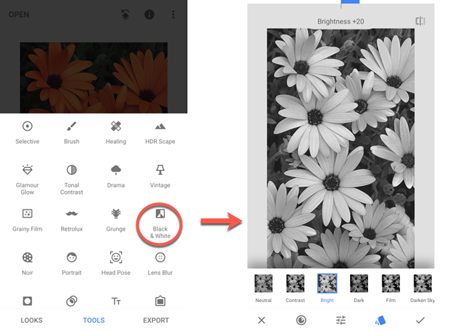 Snapseed به شما امکان می دهد بخشی از عکس ها را رنگی کنید، اکنون می توانید یکی از ۶ افکت را انتخاب کنید و در نهایت روی علامت روی نوار پایین ضربه بزنید.2- روی آیکون Layer Settings (گزینه ای که در منوی بالا با فلش بالای آن قرار دارد) ضربه بزنید و از منوی باز گزینه View edits را انتخاب کنید. برنامه
Snapseed به شما امکان می دهد بخشی از عکس ها را رنگی کنید، اکنون می توانید یکی از ۶ افکت را انتخاب کنید و در نهایت روی علامت روی نوار پایین ضربه بزنید.2- روی آیکون Layer Settings (گزینه ای که در منوی بالا با فلش بالای آن قرار دارد) ضربه بزنید و از منوی باز گزینه View edits را انتخاب کنید. برنامه 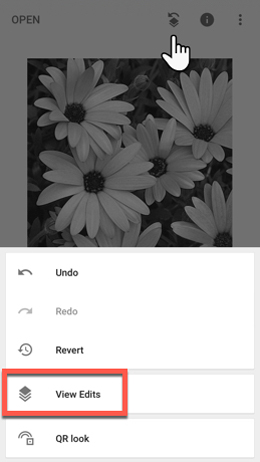 Snapseed3 – یک پنجره View Edits کوچک در سمت راست پایین تصویر ظاهر می شود. حالا روی Black and White ضربه بزنید و Brush Stacks را مطابق شکل زیر انتخاب کنید. آموزش
Snapseed3 – یک پنجره View Edits کوچک در سمت راست پایین تصویر ظاهر می شود. حالا روی Black and White ضربه بزنید و Brush Stacks را مطابق شکل زیر انتخاب کنید. آموزش 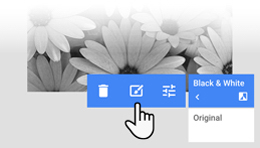 snapseed4: در پنجره تنظیمات براش ابتدا بر روی آیکون Invert (آیکون آبی رنگ سمت راست) ضربه بزنید، سپس پارامتر Black & White را روی 0 قرار دهید و در آخر روی آیکون Mask (نماد چشم) ضربه بزنید.
snapseed4: در پنجره تنظیمات براش ابتدا بر روی آیکون Invert (آیکون آبی رنگ سمت راست) ضربه بزنید، سپس پارامتر Black & White را روی 0 قرار دهید و در آخر روی آیکون Mask (نماد چشم) ضربه بزنید. 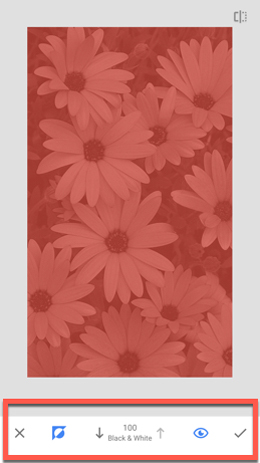 5- با انگشت خود قسمت رنگی مورد نظر در تصویر را انتخاب کنید و مانند حالت رنگ آمیزی انگشت خود را روی صفحه دستگاه بکشید و قسمت مورد نظر را مطابق تصویر زیر انتخاب کنید.
5- با انگشت خود قسمت رنگی مورد نظر در تصویر را انتخاب کنید و مانند حالت رنگ آمیزی انگشت خود را روی صفحه دستگاه بکشید و قسمت مورد نظر را مطابق تصویر زیر انتخاب کنید.  توجه: برای انتخاب دقیقتر می توانید بخشی از تصویر را بزرگتر کنید. این باعث می شود اندازه قلم مو کوچکتر شود، بنابراین می توانید به راحتی قسمت هایی را که نیاز به جزئیات دارند رنگ کنید.اگر قسمتی را اشتباه رنگ آمیزی کردید، مقدار پارامتر سیاه و سفید را افزایش دهید و این کار را تکرار کنیددر نهایت روی نماد تیک ضربه بزنید تا فرآیند رنگ آمیزی به پایان برسد. اکنون با انتخاب Export > Save نتیجه نهایی را در گالری دستگاه ذخیره کنید.
توجه: برای انتخاب دقیقتر می توانید بخشی از تصویر را بزرگتر کنید. این باعث می شود اندازه قلم مو کوچکتر شود، بنابراین می توانید به راحتی قسمت هایی را که نیاز به جزئیات دارند رنگ کنید.اگر قسمتی را اشتباه رنگ آمیزی کردید، مقدار پارامتر سیاه و سفید را افزایش دهید و این کار را تکرار کنیددر نهایت روی نماد تیک ضربه بزنید تا فرآیند رنگ آمیزی به پایان برسد. اکنون با انتخاب Export > Save نتیجه نهایی را در گالری دستگاه ذخیره کنید.








